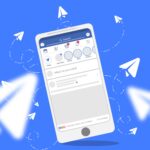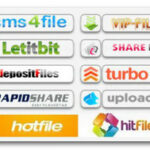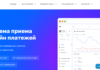Содержание
Первое, что вам нужно сделать, это убедиться, что ваше приложение «Мой налог» обновлено до последней версии. Для этого откройте магазин приложений на вашем телефоне и найдите приложение «Мой налог». Если есть доступное обновление, вам будет предложено его установить.
Если вы не видите доступных обновлений, значит, у вас уже установлена последняя версия приложения. В этом случае перейдите к следующему шагу, чтобы убедиться, что ваше приложение работает корректно.
Теперь откройте приложение «Мой налог» и перейдите в раздел «Профиль». Здесь вы найдете информацию о версии приложения, которое у вас установлено. Если версия приложения не соответствует последней доступной версии, повторите первый шаг, чтобы обновить приложение.
После того, как вы обновили приложение до последней версии, убедитесь, что у вас есть стабильное подключение к интернету. Это необходимо для того, чтобы приложение могло синхронизировать данные и работать корректно.
Если у вас есть проблемы с работой приложения после обновления, попробуйте закрыть его и открыть снова. Если проблема persists, попробуйте переустановить приложение, предварительно сделав резервную копию ваших данных.
Как обновить приложение «Мой налог» для самозанятых граждан на телефоне
Для обновления приложения «Мой налог» на телефоне следуйте этим шагам:
1. Откройте магазин приложений на вашем телефоне. Если вы используете Android, перейдите в Google Play Store. Если у вас iOS, откройте App Store.
2. Найдите приложение «Мой налог» в магазине приложений. Вы можете сделать это, набрав «Мой налог» в строке поиска или найдя его в списке установленных приложений.
3. Если доступно обновление, вы увидите кнопку «Обновить» на странице приложения. Нажмите на нее, чтобы начать процесс обновления.
4. Дождитесь завершения процесса загрузки и установки обновления. Ваше приложение автоматически обновится до последней версии.
5. После обновления откройте приложение «Мой налог» и войдите в свою учетную запись. Теперь вы можете пользоваться всеми последними функциями и исправлениями.
Проверка наличия обновлений в Google Play Store
Чтобы проверить наличие обновлений для приложения «Мой налог» в Google Play Store, следуйте этим шагам:
1. Откройте Google Play Store на вашем телефоне.
2. Нажмите на значок профиля в правом верхнем углу экрана.
3. Выберите «Управление приложениями и устройством» в появившемся меню.
4. Перейдите на вкладку «Обновления» вверху экрана.
Если есть доступные обновления для «Мой налог», они будут отображаться в этом разделе. Нажмите на кнопку «Обновить» рядом с приложением, чтобы установить последнюю версию.
Также вы можете включить автоматическое обновление приложений в Google Play Store, чтобы всегда использовать самую свежую версию «Мой налог». Для этого:
1. Вернитесь на главный экран Google Play Store.
2. Нажмите на значок меню (три горизонтальные полоски) в левом верхнем углу экрана.
3. Выберите «Настройки» в появившемся меню.
4. Найдите и включите переключатель «Автоматически обновлять приложения» в разделе «Общие».
Теперь Google Play Store будет автоматически обновлять «Мой налог» и другие установленные приложения, когда доступны новые версии.
Обновление приложения «Мой налог» через настройки телефона
Для обновления приложения «Мой налог» через настройки телефона, следуйте этим шагам:
1. Откройте «Настройки» на вашем телефоне.
2. Найдите и нажмите на «Приложения» или «Управление приложениями». Точное местоположение может варьироваться в зависимости от модели вашего телефона.
3. Найдите приложение «Мой налог» в списке установленных приложений и нажмите на него.
4. Найдите и нажмите на кнопку «Обновить» или «Обновление». Если кнопка отсутствует, это означает, что у вас установлена последняя версия приложения.
5. Дождитесь завершения процесса обновления. Ваше приложение будет автоматически закрыто и перезапущено после завершения обновления.
Если вы не видите кнопку «Обновить», убедитесь, что у вас включена опция автоматического обновления приложений в настройках Google Play Store. Для этого:
1. Откройте Google Play Store на вашем телефоне.
2. Нажмите на значок профиля в правом верхнем углу экрана.
3. Нажмите на «Настройки» в появившемся меню.
4. Найдите и включите опцию «Автоматическое обновление приложений».
Теперь ваше приложение «Мой налог» будет автоматически обновляться, когда доступно новое обновление.